Comment effectuer une recherche sur Pluto TV
Publié: 2019-07-19La télévision évolue vers Internet à une vitesse incroyable. Les gens peuvent généralement trouver ce qu’ils veulent regarder en ligne plus facilement que sur la télévision en diffusion linéaire. Cette évolution rapide explique pourquoi les services de télévision en streaming ont gagné en popularité au cours des dernières années. Les gens regardent ce qu’ils veulent pour moins cher que ce qu’ils paient pour la télévision par câble.
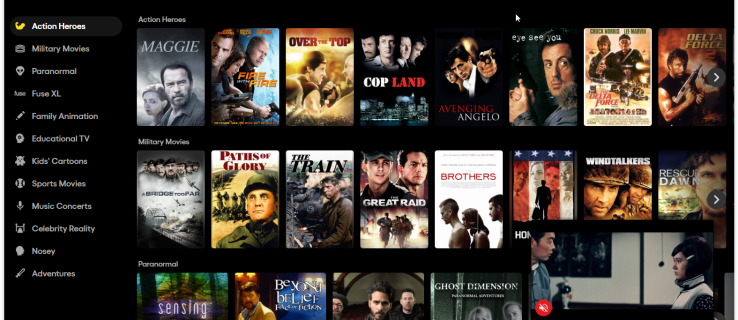
Pour afficher du contenu sur des services comme Netflix, Hulu, Prime Video et HBO Now, vous devez payer un abonnement mensuel. D’autre part, il existe également des services de télévision en ligne entièrement gratuits. Pluto TV fait partie des plus populaires. La plateforme propose un service à la demande avec une pléthore de films, d'émissions et même de télévision en direct. Pour un service gratuit, il contient beaucoup de contenu intéressant et c'est 100 % légal.
Cependant, trouver vos émissions ou films sur Pluto TV est une tout autre affaire. Pluton imite la télévision à l'ancienne dans la mesure où il n'existe pas de véritable option de recherche. La plate-forme est disponible sur un large éventail d'appareils pris en charge que nous énumérerons ci-dessous. Mais, pour vous permettre de trouver plus facilement quelque chose à regarder, nous allons d'abord expliquer comment Pluto TV fonctionne pour trouver du contenu.
Dans cet article, nous examinerons de plus près ce service et expliquerons les autres façons dont vous pouvez « en quelque sorte » rechercher Pluton, car il n'offre pas de fonctionnalité de recherche « réelle ».
Option 1 : visitez la liste des chaînes pour effectuer une recherche via Pluto TV
L'une des meilleures méthodes pour rechercher Pluto TV est de comprendre quel numéro est associé à votre chaîne préférée. Consultez la liste des chaînes Pluto TV pour localiser le contenu qui vous intéresse. 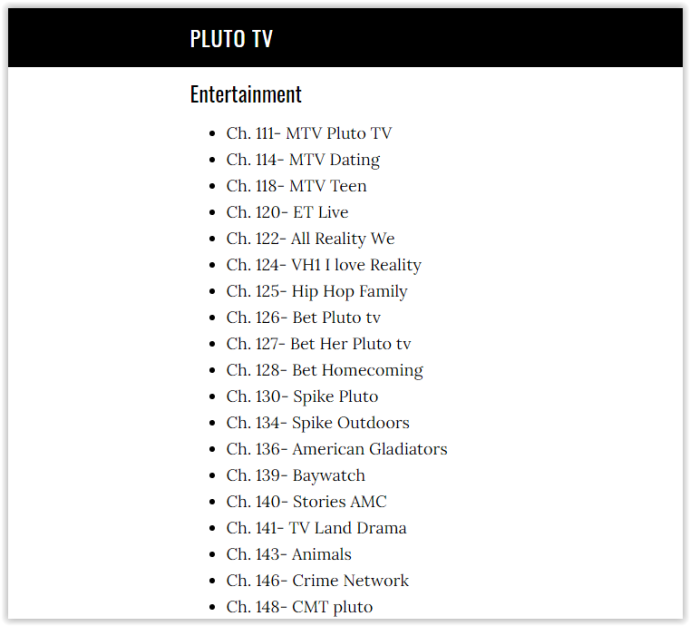
Option 2 : parcourir par catégorie à la demande pour effectuer une recherche via Pluto TV
Pluto ne propose peut-être pas d'option de recherche disponible, mais il comporte des catégories pour vous aider à affiner la sélection. En fait, ils ont un nombre immense de catégories, pas seulement Action, Comédie et Sitcoms, par exemple.
Vous trouverez Discovery, Animal Planet, TLC, '90s Throwback, '80s Rewind, Rugged Reality, Lively Place, Military Movies, Cars, Classic Rock, Christmas Movies et de nombreuses autres catégories détaillées dans la section À la demande . 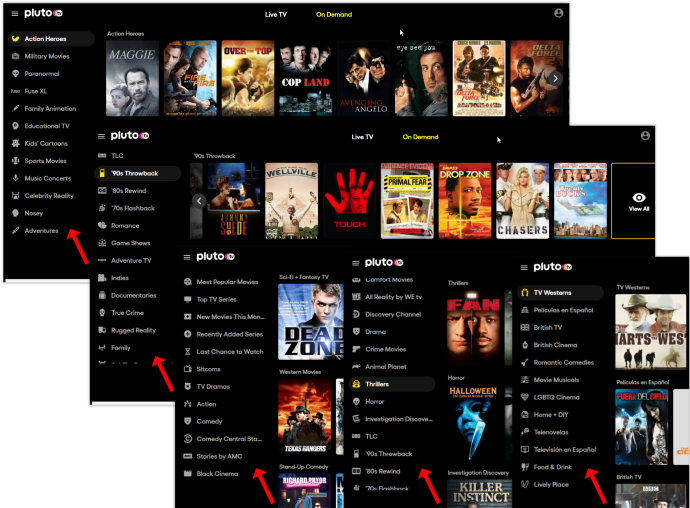
Option 3 : Parcourir par catégorie/genre en direct pour effectuer une recherche via Pluto TV
Pluto TV propose des flux en direct et du contenu à la demande. Heureusement, vous pouvez rechercher des émissions et des films en utilisant le menu de gauche. Pour commencer, cliquez sur Live TV en haut de l'écran. Ensuite, suivez ces étapes pour trouver le contenu que vous souhaitez regarder :
- Sur le côté gauche du navigateur Web, dans la section Live , vous verrez vos genres et catégories. Vous pouvez utiliser cette zone pour trouver des comédies, des sitcoms, de nouveaux films, etc.
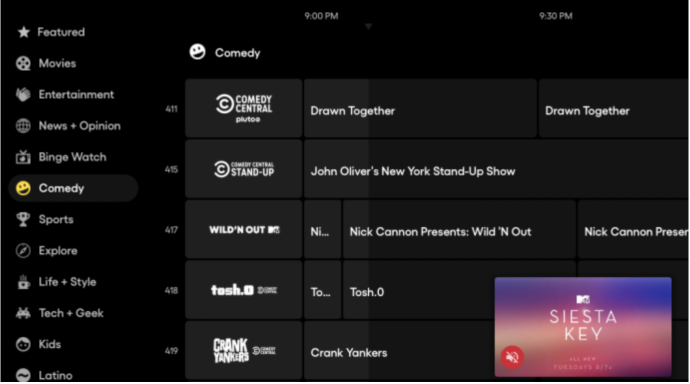
- Cliquez sur les genres pour affiner votre recherche ou faites défiler le guide TV, tout comme Basic Cable, pour voir ce qui est diffusé.
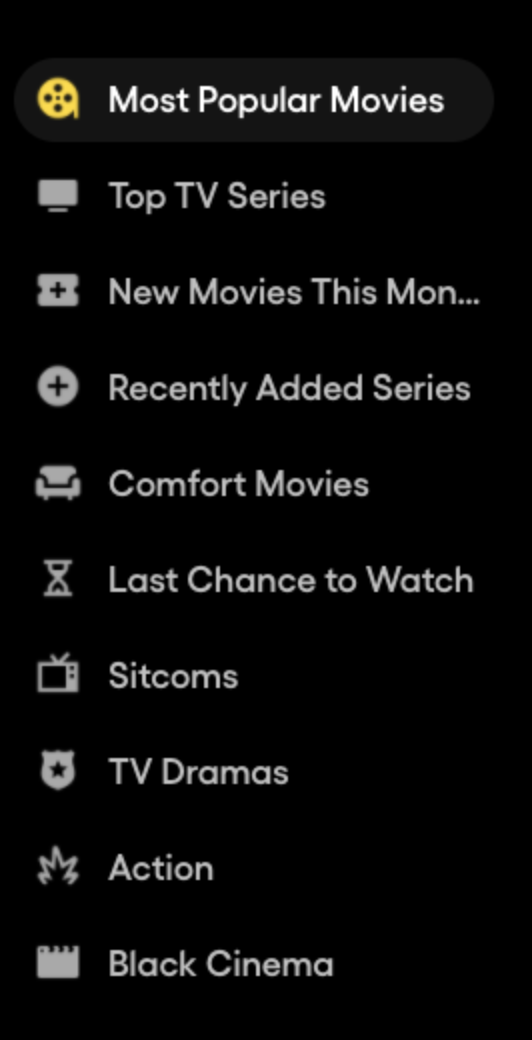
Gardez à l’esprit que tout le contenu de Pluto TV est organisé par genre. Il n’est pas alphabétique et ne peut être modifié ou recherché d’une autre manière. Comme indiqué précédemment, Pluto TV est une excellente source de médias gratuits, donc même sans véritable option de recherche, cela en vaut vraiment la peine.
Option 4 : utilisez la fonction Liste de surveillance pour effectuer une recherche sur Pluto TV
Pour vous aider à rechercher quelque chose à regarder à l'avenir, vous pouvez utiliser la fonction Liste de surveillance. Vous devrez peut-être créer un compte, qui ne nécessite qu'une adresse e-mail et un mot de passe. Le compte est 100% gratuit. Comme brièvement mentionné précédemment, la fonctionnalité de compte n'a pas beaucoup d'avantages, mais vous pouvez l'utiliser pour personnaliser/créer une liste de surveillance personnelle.
- Parcourez les sections en direct et à la demande. Chaque fois que vous trouvez un film ou une série télévisée que vous aimez, cliquez dessus pour ouvrir une fenêtre contenant des informations sur le titre.
- Il devrait y avoir une icône + en bas. Nous avons constaté que cette fonctionnalité ne fonctionne que sur l'application Android Pluto, mais elle peut également fonctionner sur iOS. La liste de surveillance apparaît comme la première ligne coulissante de la section À la demande .
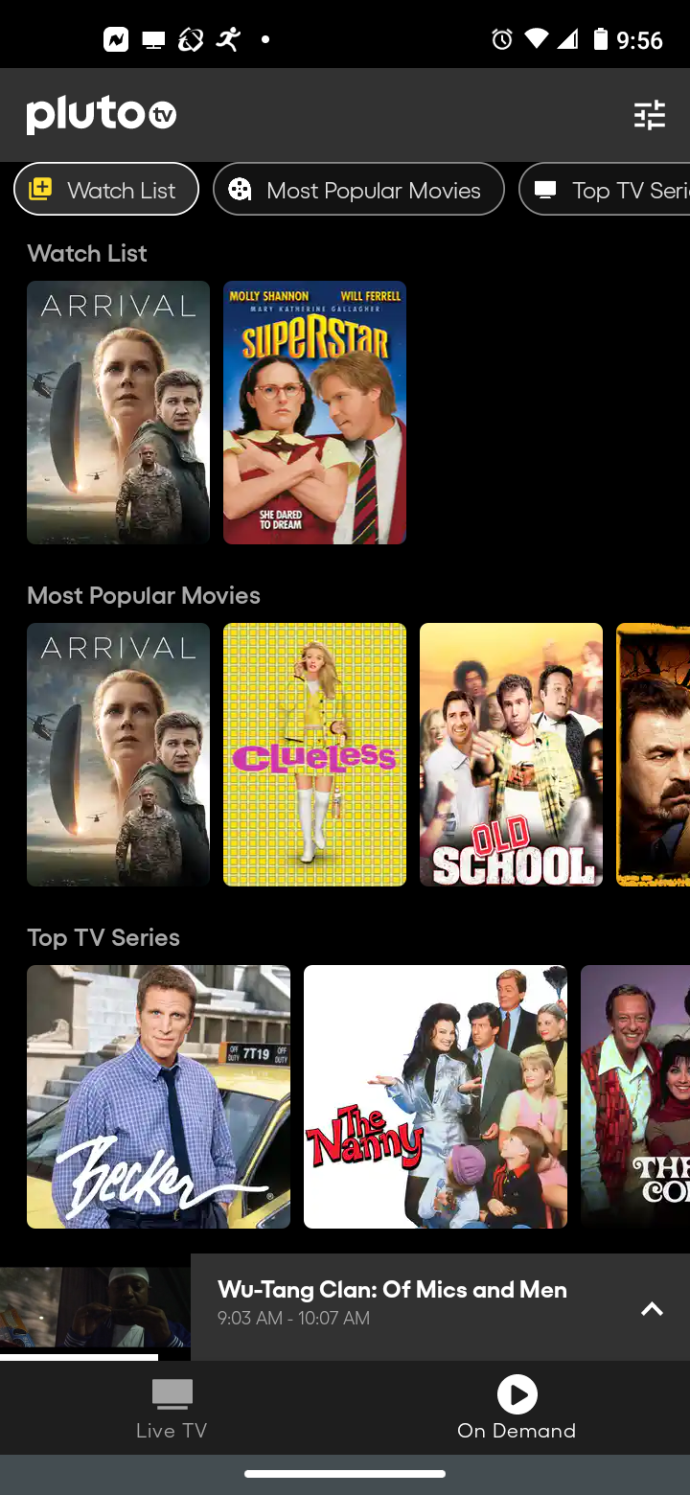
Lorsque vous utilisez un navigateur sur un PC Windows, la liste de surveillance n'est pas incluse, mais Pluto propose une section Continuer à regarder .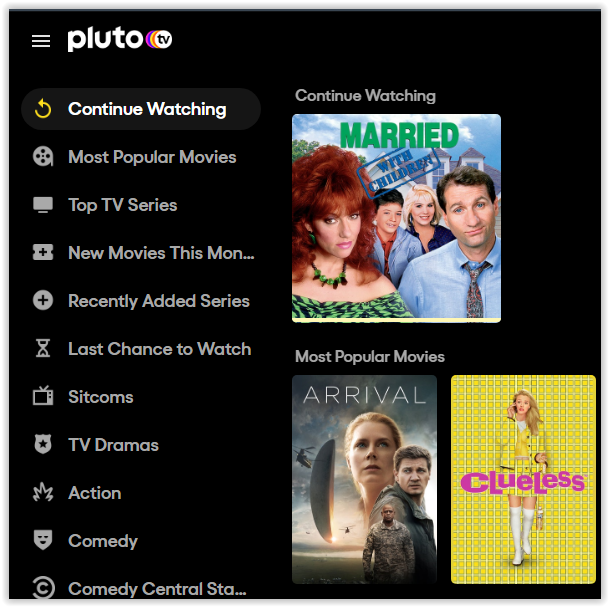
Option 5 : utiliser Google pour effectuer une recherche via Pluto TV
- Vous pouvez facilement trouver ce que vous souhaitez regarder, chaîne ou autre en recherchant le titre sur Google et en cliquant sur Toutes les options de surveillance situées sur le côté droit de l'écran.
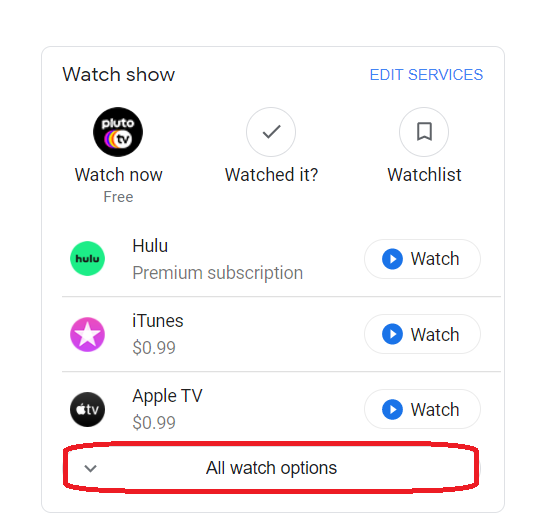
- Cliquez simplement sur l'option Regarder et vous serez redirigé vers le site Web, Pluto TV, dans ce cas.
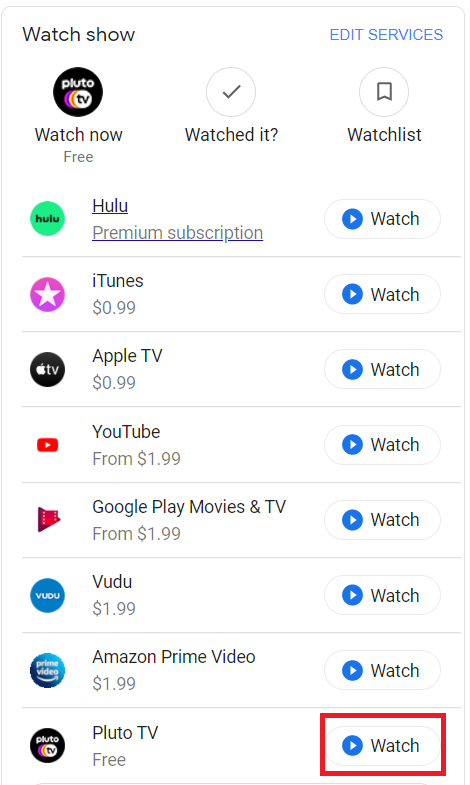
Questions fréquemment posées
Nous avons les réponses à davantage de vos questions sur Pluto TV dans cette section.

Qu'est-ce que Pluto TV et en quoi est-il différent de la télévision par câble ou de Netflix ?
Pluto TV est un service de télévision en ligne gratuit. Il parvient à rester gratuit grâce aux publicités qu'il diffuse, ce qui peut ennuyer certains utilisateurs, mais ces publicités sont encore beaucoup plus courtes et apparaissent moins fréquemment que sur les chaînes de télévision.
La principale différence entre Pluton et Netflix et Hulu est qu’il ne se concentre pas sur le visionnage d’émissions spécifiques mais plutôt sur la navigation sur les chaînes.
Le service est différent de la télévision par câble car il est 100 % gratuit, mais il n'offre pas autant de chaînes et il n'a pas d'option de recherche réelle, seulement des catégories à parcourir.
Puis-je recevoir des informations locales avec Pluto TV ?
Non, les chaînes de télévision locales semblent poser problème pour de nombreux services de coupure de cordon. Pluto TV ne fait pas exception.
Dois-je créer un compte ?
Non, Pluto TV propose le contenu sans demander aucune information personnelle ni information de paiement. Téléchargez simplement l'application ou accédez au site Web et commencez à regarder. Pluto disposait d'un compte enregistré avec des informations de base telles que votre adresse e-mail et votre nom, mais le petit nombre de fonctionnalités qu'il comportait (plutôt inutiles) ont été supprimées. Vous pouvez toujours enregistrer votre adresse e-mail, mais il n’y a actuellement aucun avantage. Cependant, Pluton prévoit de futurs changements, qui pourraient permettre une personnalisation comme les favoris, etc. Seul le temps nous le dira.
Existe-t-il une liste de chaînes Pluton quelque part ?
Oui, Pluto TV met régulièrement à jour sa liste de chaînes. Vous pouvez consulter la liste actuelle des chaînes Pluto (https://plutotvreview.com/pluto-tv-channels-list-complete/) à tout moment.
Pourquoi devrais-je utiliser Pluto TV ?
Dans l’ensemble, Pluto TV est idéal pour les coupeurs de cordon qui manquent le rituel de regarder la télévision par câble linéaire. Pluto TV vous offrira la même expérience tout en vous permettant d'économiser de l'argent en cours de route. Il propose en fait de nombreux contenus intéressants provenant de chaînes populaires.
Aimez-vous la vieille télé? Alors oui, Pluto TV en vaut vraiment la peine, mais il propose aussi beaucoup de nouveaux contenus. Si vous souhaitez plus d'informations sur la valeur de Pluto TV, consultez notre revue Pluto TV (https://www.techjunkie.com/pluto-tv-review-is-it-worth-it/).
Puis-je privilégier les chaînes sur Pluto TV ?
Oui! Lorsque vous trouvez une ou deux chaînes sur lesquelles vous trouvez régulièrement du contenu que vous aimez, vous pouvez ajouter la chaîne à vos favoris pour la retrouver plus facilement plus tard. Tout ce que vous avez à faire est d'accéder au menu de lecture tout en regardant une émission, puis de cliquer sur l'icône en forme de cœur en bas.
Avez-vous d'autres moyens utiles pour rechercher des émissions/chaînes sur Pluto TV ? N'hésitez pas à les partager dans la section commentaires ci-dessous.
